Ձեր iPhone- ի զարթուցիչը չի աշխատում, և վստահ չեք, թե ինչու: Այս խնդրի պատճառով դուք կարոտել եք կարևոր հանդիպումներ և հանդիպումներ: Այս հոդվածում ես կբացատրեմ ձեզ ինչու ձեր iPhone ազդանշանը չի աշխատում, և ես ձեզ ցույց կտամ, թե ինչպես շտկել խնդիրը ,
Բարձրացրեք ingerանգի ձայնը
Ձեր iPhone- ի զանգի ձայնի ծավալն այն է, ինչը վերահսկում է, թե որքան ուժեղ են հնչելու ձեր ահազանգերը: Որքան բարձր է զանգի ձայնը, այնքան ուժեղ է տագնապը:
ինչպես բացել iPhone- ը itunes- ի միջոցով
Ձեր iPhone- ում զանգի ձայնի ձայնը մեծացնելու համար բացեք Կարգավորումները և հպեք Հնչում է , Ստորև բերված սահողը Ellանգ և ծանուցումներ վերահսկեք զանգի ձայնը ձեր iPhone- ում: Որքան հետագա տեղափոխեք սահնակը դեպի աջ, այնքան ուժեղ կլինի զանգի ձայնը:
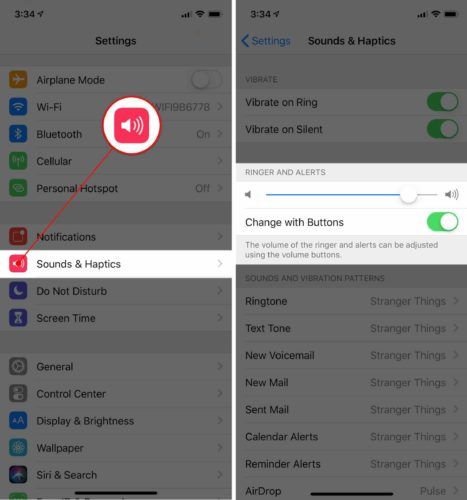
Տագնապի ձայն սահմանեք
Երբ ձեր iPhone- ում ահազանգ եք ստեղծում, դուք ունեք այս զարթուցիչի համար որոշակի ռինգ զանգ սահմանելու հնարավորություն: Shadeանկացած երանգ լավ կաշխատի:
Այնուամենայնիվ, եթե ընտրեք Ոչ ոք Ինչպես հնչյունը, երբ հնչում է ահազանգը, ձեր iPhone- ը ոչ մի աղմուկ չի առաջացնի: Եթե ձեր iPhone- ի ահազանգը չի աշխատում, ձեր ահազանգը կարող է դրվել None- ի վրա:
Բացվում է Ժամացույց և հպեք ներդիրին Տագնապ էկրանի ներքևում: Դրանից հետո թակել Խմբագրել վերին ձախ անկյունում և հպեք ոչ աշխատանքային տագնապին:
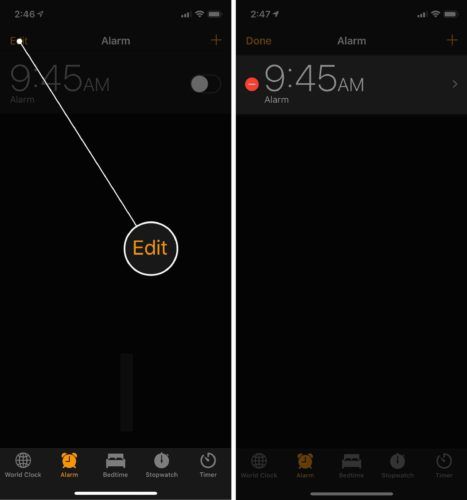
Համոզվեք, որ դա Ոչ ոք չի ընտրվել որպես Ձայն: Այո Ոչ ոք ընտրված է, հպեք Ձայնը և ցանկից ընտրեք ինչ-որ ձայն: Ձեր ընտրած ձայնի կողքին մի փոքր նշիչ նշան է հայտնվելու: Երբ բավարարվեք ձեր ընտրած տոնով, հպեք Պահիր էկրանի վերին աջ անկյունում:
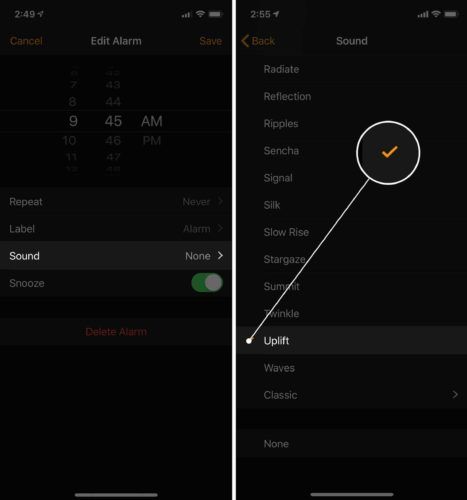
Ինչպես հետաձգել iPhone ահազանգը
Կարող եք հետաձգել ձեր iPhone- ի տագնապը ՝ բացելով ockամացույցը և հպելով Խմբագրել , Հպեք այն ահազանգին, որը ցանկանում եք խմբագրել, ապա փոխել անջատիչը կողքին Հետաձգելու տարբերակ ,
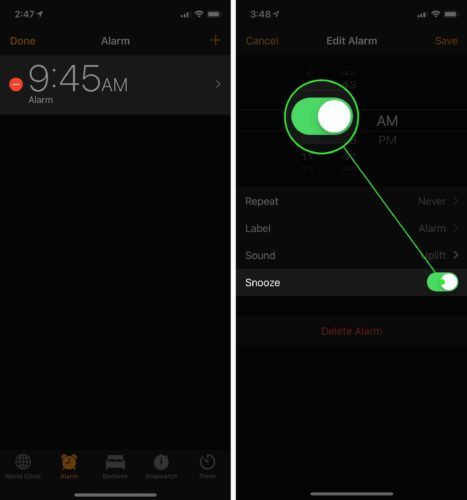
Երբ «Հետաձգել» գործառույթը միացված է, կտեսնեք ահազանգը հնչեցնելուն անմիջապես հետաձգելու տարբերակ: Ահազանգը հետաձգելու համար կարող եք հպել «Հետաձգել» կոճակին ձեր iPhone- ի հիմնական էկրանին կամ սեղմել «umeավալը նվազեցնելու» կոճակը:
վերագործարկեք iPhone- ը առանց հոսանքի կոճակի
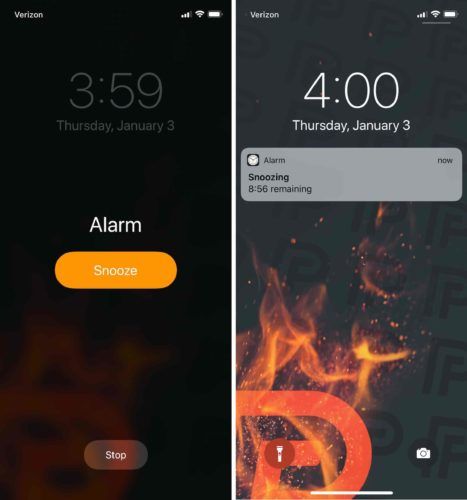
Թարմացրեք ձեր iPhone- ը
Ձեր iPhone- ի թարմացումը հիանալի միջոց է փոքր ծրագրակազմի սխալները շտկելու համար: Apple- ը թողարկում է թարմացումներ ՝ փոքր խնդիրներ շտկելու և iPhone- ի նոր գործառույթներ ներկայացնելու համար:
Բացեք Կարգավորումները և հպեք Ընդհանուր> Softwareրագրաշարի թարմացում , Մամուլ Ներբեռնեք և տեղադրեք եթե առկա է ծրագրակազմի թարմացում: Եթե iOS- ի թարմացում չկա, անցեք հաջորդ քայլին:
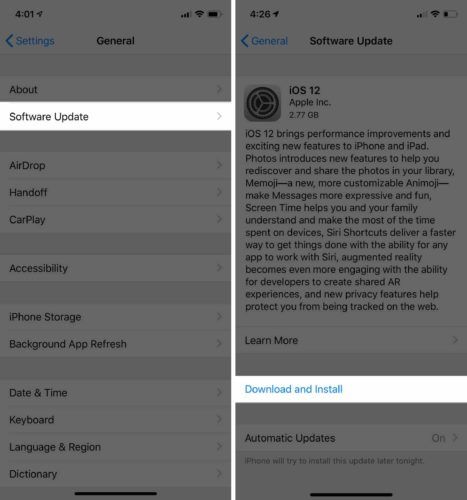
Վերականգնել բոլոր պարամետրերը
Հնարավոր է, որ ծրագրաշարի խորը խնդիրը խանգարում է ձեր iPhone- ին ձայն հանել, երբ ահազանգ է գործարկվում: Softwareրագրակազմի որոշ խնդիրներ դժվար է հայտնաբերել, ուստի եկեք վերագործարկենք ամեն ինչ ,
Բոլոր պարամետրերը վերականգնելիս ՝ այն ամենը, ինչ որոշվում է «Կարգավորումներ» հավելվածում, վերականգնվում է գործարանային լռելյայններով: Դուք ստիպված կլինեք կրկին զուգակցել ձեր Bluetooth սարքերը ձեր iPhone- ի հետ և նորից մուտքագրել ձեր Wi-Fi գաղտնաբառերը:
Ձեր iPhone- ի կարգավորումները վերականգնելու համար բացեք Կարգավորումներ և հպվել Ընդհանուր> Վերականգնել> Վերականգնել պարամետրերը: Հպեք Հոլա վերականգնել հաստատելու համար: Ձեր iPhone- ը կփակվի, կվերագործարկվի և կրկին կմիացվի, երբ վերագործարկումը ավարտվի:
բարձրախոս հեռախոսը չի աշխատում iphone- ում
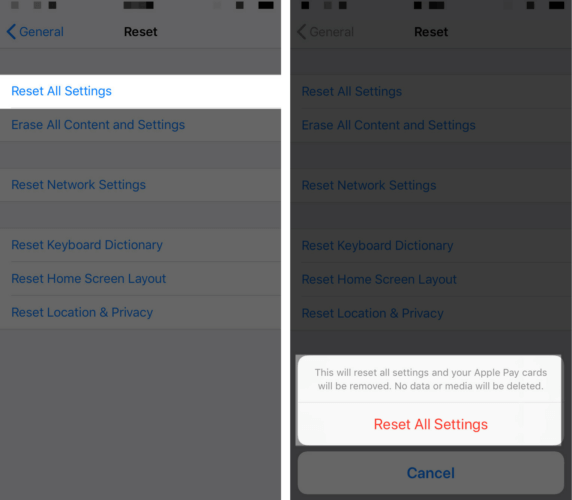
Տեղադրեք ձեր iPhone- ը DFU ռեժիմում
Վերջին քայլը, որը կարող եք կատարել նախքան ծրագրակազմի խնդիրը բացառելը, քանի որ այս խնդրի պատճառը DFU վերականգնումն է: DFU վերականգնումը iPhone- ի վերականգնման ամենախորը տեսակն է: Կոդի յուրաքանչյուր տող ջնջվում և նորից վերբեռնվում է ՝ ձեր iPhone- ը վերականգնելով գործարանային լռելյայնները:
Ես խորհուրդ եմ տալիս պահեք ձեր iPhone- ի կրկնօրինակը այնպես որ չկորցնեք ձեր պահված տվյալները կամ տեղեկությունները: Ստուգեք մեր քայլ առ քայլ ուղեցույցը, երբ պատրաստ լինեք ձեր iPhone- ը դրեք DFU ռեժիմում !
ինչպես զանգել մասնավոր iPhone- ից
Վերանորոգման ընտրանքներ
Եթե դրա ազդանշանները դեռ չեն աշխատում ձեր iPhone- ի վրա, հնարավոր է, որ դուք ապարատային խնդիր եք ունենում: Բարձրախոսների հետ կարող է խնդիր առաջանալ, եթե ձեր iPhone- ը ձայն չի հանում:
Ես խորհուրդ եմ տալիս Գրաֆիկի նշանակումը ձեր տեղական Apple Store- ում, որպեսզի Apple- ի տեխնիկը կարողանա նայել ձեր iPhone- ին: Եթե վստահ եք, որ ձեր iPhone խոսափողը կոտրված է, մենք նաև խորհուրդ ենք տալիս Pարկերակ , ըստ պահանջարկի նորոգման ընկերություն:
IPhone- ի համար զարթուցիչով նավահանգիստային կայանի առաջարկություն
IPhone զարթուցիչի դոկտոր կայանը կօգնի ձեզ ամեն օր լավ սկսել ձեր օրը: Որոշ զարթուցիչներ կարող են միացված լինել անմիջապես ձեր iPhone- ին, այնպես որ կարող եք գիշերը լիցքավորել ձեր iPhone- ը և ամեն առավոտ արթնանալ ձեր նախընտրած երաժշտությունից: Մենք խորհուրդ ենք տալիս iHome iPL23 զարթուցիչ , որը պարունակում է ձեր iPhone- ի կայծակնային միակցիչ, մեկ այլ սարքի USB պորտ, FM ռադիոընդունիչ և թվային ժամացույցի էկրան:

Bip, Bip, Bip!
Ձեր iPhone- ի զարթուցիչը կրկին աշխատում է, և դուք այլևս չեք քնի: Հիմա հստակ իմացեք, թե ինչ պետք է անեք հաջորդ անգամ, երբ ձեր iPhone- ի ահազանգը չաշխատի: Եթե ունեք այլ հարցեր, ազատորեն թողեք դրանք ստորև մեկնաբանությունների բաժնում:
Շնորհակալություն
Դեյվիդ Լ.